كيفية تقييد ما يمكن للمحرر تعديله في مستند Word 2013

في معظم الحالات ، من المفيد فقط استخدام ميزة "تعقب التغييرات" لمراقبة ما يتم تغييره في المستند. لكن في بعض الأحيان تحتاج إلى تأمين المستند أكثر. إليك الطريقة.
في Word 2013 ، افتح علامة التبويب مراجعة على الشريط.
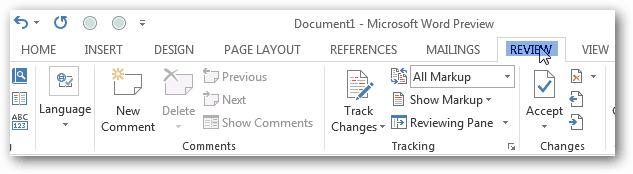
ثم حدد حماية وزر تقييد التحرير.
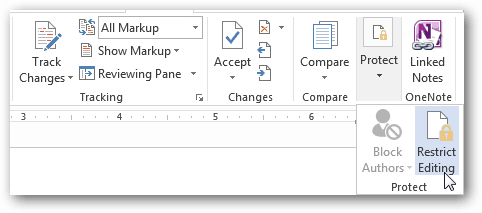
قيود التنسيق في Word 2013
هناك نوعان مختلفان من القيوديمكنك وضعه في تحرير المستند. الأول يتضمن الأنماط والتنسيق. هذا هو الحد الأدنى من القيود ، ويمنع فقط التغييرات على الطريقة التي يظهر بها المستند. يوجد في نافذة قيود التنسيق الكثير من الخيارات المختلفة للاختيار من بينها. بالنسبة للجزء الأكبر ، هذه المجموعة من القيود ليست ذات أهمية كبيرة.
إذا كنت ترغب في معرفة المزيد حول الأنماط في Microsoft Word ، فستساعدك دورة Microsoft التدريبية القصيرة والمجانية هذه.
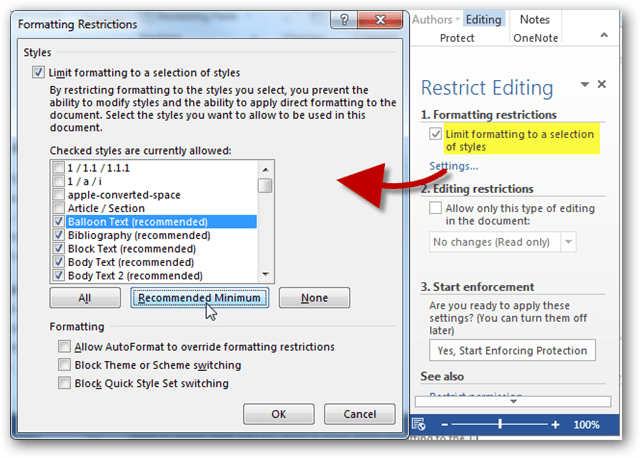
قيود التحرير في Word 2013
النوع الثاني من القيود التي يمكنك وضعهافي مستندات Word هي تلك المتعلقة بالتحرير الشامل. كما ذكرنا سابقًا ، يكفي تطبيق "التغييرات المتعقبة" لمعظم مشاريع التعاون. ومع ذلك ، عند الحاجة ، مثل عند العمل مع مدرس ، قد ترغب في السماح بالتعليقات على المستند فقط. وعند إنشاء مستندات الشركة ، قد ترغب في السماح للمستخدمين فقط بالإضافة إلى النماذج المضمنة القابلة للتعبئة. بالنسبة للظروف القصوى ، هناك خيار لجعل المستند للقراءة فقط ، ولا يمكن الاحتفاظ بأي تغييرات.
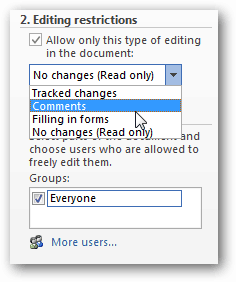
بمجرد تحديد القيود التي تريد استخدامها ، انقر فوق الزر "نعم ، ابدأ في فرض الحماية" لتطبيق هذا الأمان على المستند.
سيُطلب منك إعداد كلمة مرور أو اختيار مصادقة المستخدم.
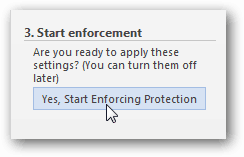
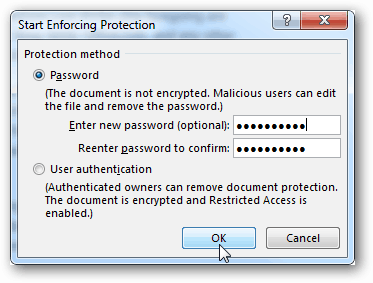
طريق كلمة المرور هو أبسط طريقة للذهاب ، ونتيجة لذلك ، سيتغير الشريط الجانبي لتقييد التحرير على الفور. بدلاً من الخيارات ، سترى الأذونات المسموح بها وزر "إيقاف الحماية" الذي يسمح لك بإدخال كلمة المرور وإلغاء قفل المستند.
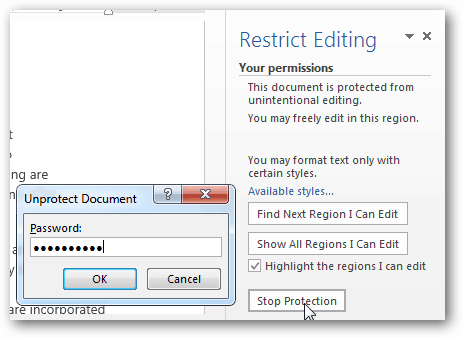
إذا اخترت مصادقة المستخدم ، فسترى على الأرجح الخطأ:
لم يتم تكوين جهازك لإدارة حقوق المعلومات (IRM). إذا كنت بحاجة إلى استخدام IRM ، فقم بتسجيل الدخول إلى Office أو اتصل بالمسؤول.
يمكن إصلاح ذلك عن طريق تمكين IRM علىالكمبيوتر ، والتوثيق الكامل لهذه العملية متاح لذلك عبر تكنيت. لسوء الحظ ، يمكن أن تكون التعليمات الموجودة على technet مربكة بعض الشيء للمستخدم العادي - لذا ترقبوا دليل groovypost حول هذا في المستقبل القريب.











اترك تعليقا